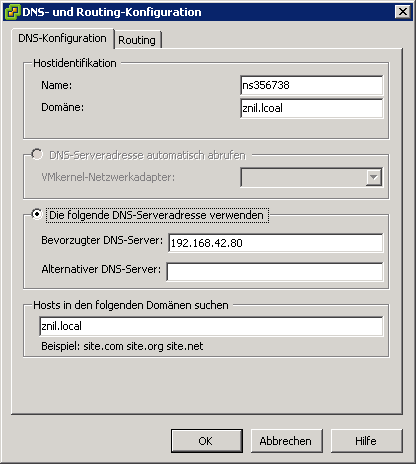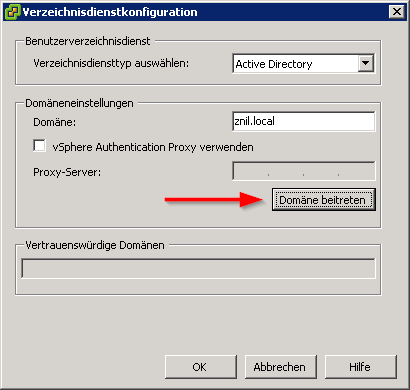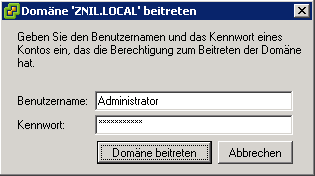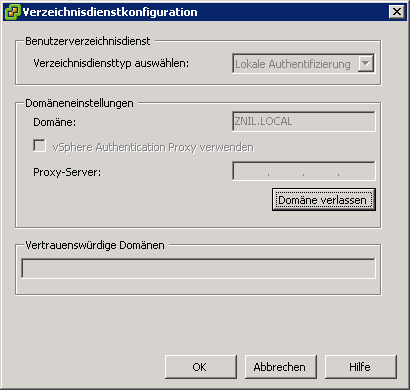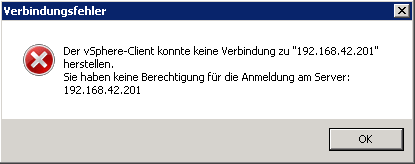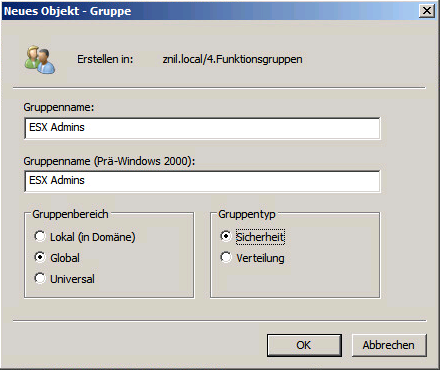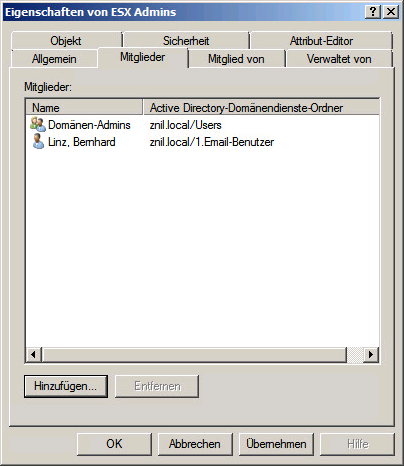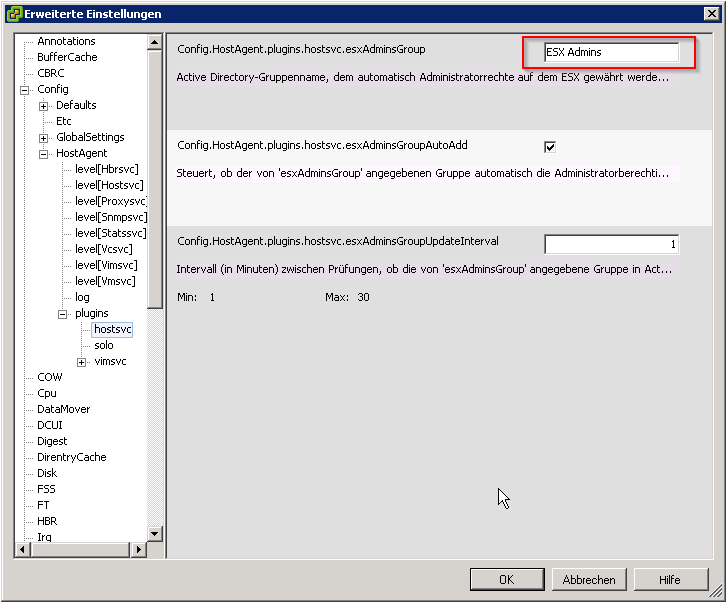ESXi in Active Directory aufnehmen - aber richtig
Aus znilwiki
Seit einigen Versionen kann ein ESXi Server auch direkt im Active Directory aufgenommen werden.
Danach kann man sich auch mit seinem Windows-Benutzernamen und Passwort am Server anmelden.
Wenn man das aber so blauäugig macht wird man feststellen das es nicht reicht den ESXi zum Mitglied der Domäne zu machen - man muss auch noch die Gruppe anpassen oder setzen.
DNS-Einstellungen setzen / prüfen
Wir gehen zu Konfiguration - DNS und Routing denn
zunächst müssen wir die DNS-Einstellungen des Servers richtig setzen:
- Hostnamen
- Domäne
- DNS-Server - dies sollte dann ein Active Directory Domänencontroller sein
- Suchdomäne
ESXi Host im AD aufnehmen
Wir gehen zu Konfiguration - Software - Authentifizierungsdienste und nehmen den Server nun in die Domäne auf:
Die Domäne eintragen und dann auf Domäne beitreten klicken.
Er fragt dann nach Benutzername und Passwort eines Kontos welche Computer in die Domäne aufnehmen darf:
Gruppe anpassen
Wenn wir uns nun versuchen mit einem Active Directory Benutzerkonto direkt am ESXi anzumelden bekommen wir jedoch folgende Fehlermeldung:
Sie haben keine Berechtigung für die Anmeldung am Server
Jeder Benutzer müsste also zunächst für eine lokale Anmeldung erst berechtigt werden.
Es gibt aber auch eine "Default" Gruppe die automatisch volle Rechte auf den ESXi Servern hat und die man anpassen kann:
Variante 1: Gruppe im AD erstellen
Wir erstellen im Active Directory eine Gruppe
ESX Admins
und fügen alle Benutzer hinzu die sich auch lokal an den ESXi Servern anmelden können sollen:
Und schon können wir uns mit unserem Windows Benutzer anmelden!
Variante 2: Gruppe auf dem ESXi anpassen
Statt die Standard Gruppe ESX Admins zu nehmen können wir auch unsere eigene Gruppe einsetzen.
Dazu gehen wir auf dem ESXi Server zu Konfiguration - Software - Erweiterte Einstellungen
und dort auf den Schlüssel
Config
--> HostAGent
--> plugins
--> hostsvc
und passen dort die Einstellung
Config.HostAgent.plugins.hostsvc.esxAdminsGroup
an:
Dort steht die Standard-Gruppe ESX Admins bereits eingetragen.
Tragt dort den gewünschten Gruppennamen ein. An Gruppennamen mit Umlauten habe ich mich nicht versucht, könnt ihr selbst ausprobieren
Nach der Änderung einfach etwa eine Minute warten, dann funktioniert es.
Quellen